
Този софтуер ще поддържа драйверите ви работещи, като по този начин ви предпазва от често срещани компютърни грешки и отказ на хардуер. Проверете всичките си драйвери сега в 3 лесни стъпки:
- Изтеглете DriverFix (проверен файл за изтегляне).
- Щракнете Започни сканиране за да намерите всички проблемни драйвери.
- Щракнете Актуализиране на драйвери за да получите нови версии и да избегнете неизправност в системата.
- DriverFix е изтеглен от 0 читатели този месец.
Как да поправя чести грешки на Hulu в Xbox One?
- Общо отстраняване на неизправности
- Проверете абонамента си
- Проверете паролата си
- Проверете вашия имейл адрес
- Тествайте вашата мрежова връзка на вашата конзола Xbox
- Преинсталирайте приложението Hulu
- Проверете настройките за език и местоположение
- Изчистване на системния кеш
- Изтрийте запазените данни
- Актуализирайте Hulu
- Проверете грешката и намерете корекцията
Преживяваш ли Проблеми с Hulu в Xbox One? В това ръководство ще изброим поредица от решения, които ще ви помогнат да разрешите този проблем.
Hulu е услуга за медийно стрийминг, която предлага на своята аудитория приличен диапазон от видеоклипове на живо и при поискване които могат да се гледат на различни устройства, включително Xbox One.
С помощта на Xbox One можете поточно медийно съдържание с помощта на приложението Hulu, въпреки че редица потребители съобщиха, че са изправени пред проблеми с Hulu в Xbox One, което им пречи да се насладят на съдържанието.
Известно е, че тези проблеми възникват по различни причини, включително a лоша интернет връзка. Приложението Hulu предава поточно видеоклипове, така че можете да очаквате малко буфериране и затваряне, докато зареждате съдържанието и в повечето случаи е нормално връзката да се държи по този начин.
Имайки предвид това, ние се опитахме да намерим решения, които да ви помогнат да разрешите проблемите с Hulu, за да можете сами да отстраните грешката и да се насладите на гледането на съдържанието на Hulu.
Как да коригирам проблеми с Hulu на Xbox One
1. Общо отстраняване на неизправности
Ако имате проблеми с Hulu на Xbox One, ето няколко бързи първи неща, които можете да опитате, преди да използвате някое от решенията, които следват.
Направете тест за скорост на вашата връзка. След като завършите, сравнете резултатите от същото с изискванията на Hulu за скорост и свързаност в интернет. Ако те надвишават изискванията, направете следното:
- Изключете и изключете вашето устройство, модем и рутер Hulu за една минута
- Включете отново трите
- Свържете вашето устройство директно с вашия рутер с помощта на Ethernet кабел
- Изключете други устройства от вашата мрежа
- Проверете настройките и конфигурацията на вашия рутер, за да подобрите силата на мрежата
- Свържете се с вашия доставчик на интернет за допълнителна помощ
- Намалете устройствата, използващи вашата мрежова връзка, тъй като те намаляват скоростта на интернет. За оптимално стрийминг се уверете, че само ограничен брой устройства използват вашия WiFi, за да увеличат скоростта. Hulu изисква 1,5 Mbps за поточно предаване на SD видеоклипове и 3,0 Mbps за HD видеоклипове съответно.
Забележка: Hulu предава поточно видео в различни диапазони на качеството на картината, регулируемо според вашата интернет скорост. Уверете се, че вашата връзка може да постигне устойчиви скорости на изтегляне от 3,0 Mbps за Hulu при поискване и 8,0 Mbps за Hulu с Live TV. Гледането на множество видеоклипове (или използването на интернет за други дейности като игри и т.н.) може да изисква допълнителна честотна лента.
- СВЪРЗАНИ: КОРЕКЦИЯ: Hulu няма да работи, когато VPN е активирана
2. Проверете абонамента си
Можете ли да влезете във вашия акаунт в Hulu? Ако можете, можете ли да гледате видеоклипове или да влезете в друго устройство? Ако някое от тях е вярно за вас, направете следното, за да го разрешите:
- Отидете на страницата на вашия акаунт и проверете състоянието си на фактуриране
- Актуализирайте данните си за плащане според изискванията и опитайте да използвате Hulu отново
3. Проверете паролата си
Понякога проблемите с Hulu в Xbox One може да се дължат на вашата парола, поради което може да не влезете лесно. В този случай нулирайте паролата си.
4. Проверете вашия имейл адрес
Ако вашият имейл адрес има проблеми, проверете дали акаунтът ви в Hulu е регистриран на друг имейл адрес и опитайте да влезете отново. Ако това не помогне, опитайте да възстановите имейла си.
- СВЪРЗАНИ: ExpressVPN е блокиран от Hulu: 11 решения за отстраняване на проблема
5. Тествайте вашата мрежова връзка на вашата конзола Xbox
Ако все още имате проблеми с Hulu на Xbox One, след като опитате общото отстраняване на неизправности, тествайте връзката директно на конзолата си, като използвате вградения тест за мрежова връзка. Това помага да се идентифицират всякакви безжични смущения и други мрежови проблеми, специфични за вашето устройство.
Да го направя:
- Отидете на началния екран на вашия Xbox One
- Изберете Настройки
- Щракнете върху Мрежа
- Щракнете върху Подробна мрежова статистика
- Проверете дали резултатите съвпадат с резултатите от теста за скорост, който сте направили по-рано, и изискванията за скорост за Hulu.
6. Преинсталирайте приложението Hulu
Да го направя:
- Излезте от Hulu от приложението
- Маркирайте плочката на приложението Hulu
- Натиснете Menu на вашия Xbox One контролер
- Изберете Управление на приложение
- Изберете Вътрешен
- Отидете на Деинсталирайте
- Отидете надясно и изберете Hulu за да преинсталирате приложението
7. Проверете настройките за език и местоположение
Уверете се, че те са настроени на САЩ, като отидете в главното меню, изберете Настройки> Система> Местоположение
- СВЪРЗАНИ: КОРЕКЦИЯ: VPN не скрива местоположението, какво мога да направя?
8. Изчистване на системния кеш
- Изключете вашия Xbox One
- След като индикаторите на конзолата са изключени и захранващият блок е изключен, изключете захранващия блок от конзолата
- Изчакайте няколко секунди, поне 30 или повече
- Включете отново захранващата тухла към вашата конзола и я включете
9. Изтрийте запазените данни
Това е постоянна стъпка и не можете да я отмените, затова архивирайте запазените си данни в USB памет или онлайн (облачно) хранилище, преди да изтриете данните.
Да го направя:
- Отидете на Xbox Home
- Отидете на Настройки
- Изберете Система
- Изберете Съхранение
- Изберете Управление на съхранението
- Изберете Преглед на съдържанието
- Маркирайте игра, натиснете Меню бутон
- Изберете Управление на играта
- Изберете Запазени данни
- Изберете игра за достъп до запазените данни
- Използвайте Меню с опцииза да изтриете файлове или да получите повече информация за конкретен файл
10. Актуализирайте Hulu
Ако приложението Hulu е остаряло, можете да получите проблеми с Hulu на Xbox One, като по този начин трябва да го актуализирате веднага. Посетете Microsoft Store и изтеглете актуализацията.
11. Проверете грешката и намерете корекцията
Проблемите с Hulu на Xbox One могат да се предлагат в различни кодове за грешки, както е описано по-долу:
- Код на грешка 3343, 3322, 3307, 2203 и 3321 - за тях поправката е да деинсталирате и преинсталирате приложението Hulu и да изчистите кешовете.
Успяхте ли да отстраните проблемите с Hulu на Xbox One, като използвате тези решения? Кажете ни какво е работило за вас в раздела за коментари по-долу.
СВЪРЗАНИ ИСТОРИИ ЗА ПРОВЕРКА:
- Microsoft ще пусне нова облачна платформа за стрийминг на игри през 2019 г.
- 6 най-добри VPN мрежи за поточно предаване на TNT [Списък на 2018 г.]
- 5 софтуер, за да се избегне буферирането, така че поточното предаване никога да не се прекъсва
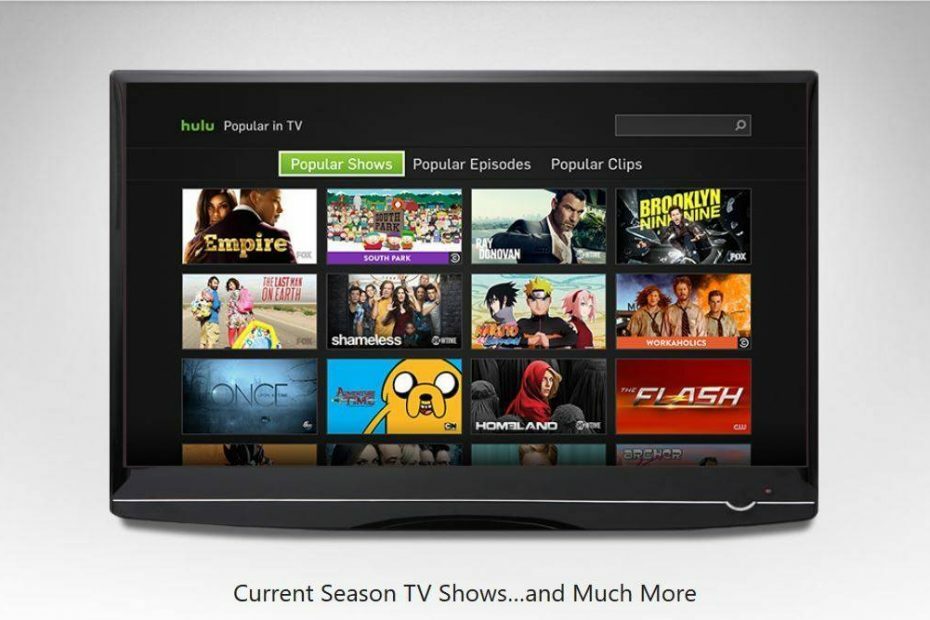

![Hulu не работи с Chrome? [Пълна корекция]](/f/5ec0647e43fb004f61e0a1d269eddb2b.jpg?width=300&height=460)